内部或固定硬盘驱动器和可移动驱动器之间有明显的区别。最常见的区别是可移动驱动器通常连接到设备的外部端口。移除设备可以是外部磁盘驱动器、光盘驱动器或存储卡和记忆棒。
还有其他区别,包括移除驱动器倾向于从它们连接到的 USB 端口或外部电源获取电源,并且它们可能使用弹出与 Windows 断开连接。
在 Windows 中,内部硬盘驱动器有时可能会被错误地显示为可移动驱动器。这个问题已经困扰了Windows用户很长时间。访问微软支持网站时,你可能会在确认Windows 7到Windows 11操作系统之间的过渡中遇到此问题。
微软指出,不是Windows将错误的分类分配给内部驱动器。设备的 BIOS 负责对连接的驱动器进行分类。微软写道:“收件箱驱动程序直接检查SATA端口,并将连接到标记为”外部“的端口的设备视为可移动设备。据微软称,如果不这样做可能会导致损坏或数据丢失。
将 SATA 驱动器分类从可移动更改为内部
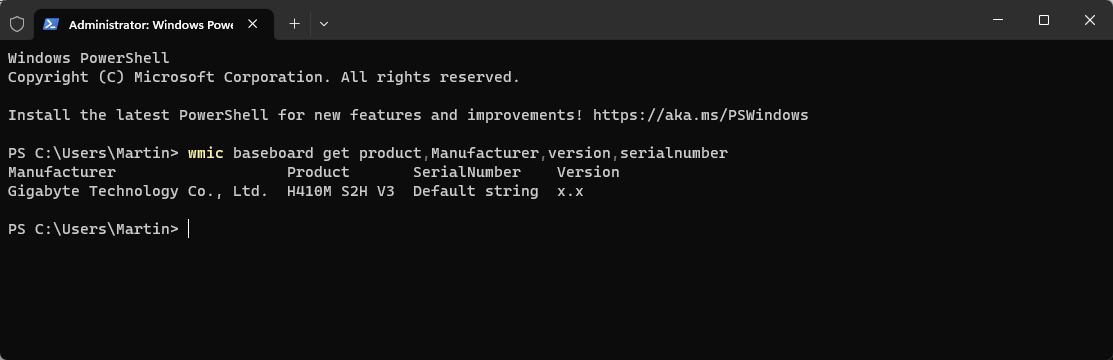
微软建议先更新计算机的基本输入输出系统(BIOS),以便检查是否有较新的版本可以解决该问题。有必要检查设备和/或主板制造商的网站,以了解是否有可用的 BIOS 更新。
了解主板型号的更简单的选择之一是在终端中运行以下命令: wmic 底板获取产品,制造商,版本,序列号
它在响应中显示制造商和产品 ID。剩下要做的就是访问制造商的网站并搜索 BIOS 更新。通常来说,在大多数情况下,搜索诸如“制造商型号 BIOS 更新”的信息可以解决问题。
更新可能有效,但并非一直有效。如果没有可用的更新,或者更新不能解决问题,Windows 管理员可以覆盖操作系统中的分类。
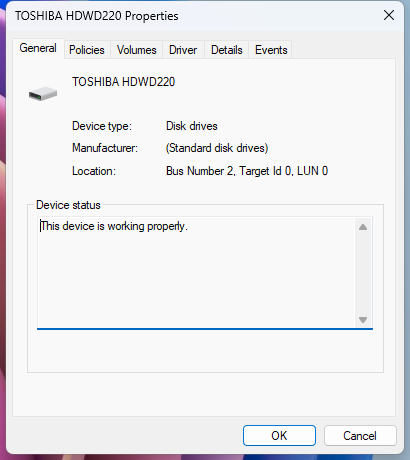
为此需要执行以下步骤:
- 使用 Windows-X 命令显示管理菜单并选择终端(管理员)。
- 确认您要以提升的权限启动终端应用程序。
- 在窗口中加载 devmgmt.msc。
- 展开磁盘驱动器并找到被 BIOS 和 Windows 列为外部的驱动器。
- 右键单击驱动器并选择属性。
- 记下打开的窗口中“位置”下显示的总线编号。
- 之后在终端中运行以下命令,并将命令中的 X 替换为您在步骤 6 中查找的总线号:例如.exe添加“HKLM\SYSTEM\CurrentControlSet\Services\storahci\Parameters\Device” /f /v TreatAsInternalPort /t REG_MULTI_SZ /d X
- 重新启动设备。
重新启动后,Windows 11 不应再将内部驱动器列为外部驱动器。对分类错误的任何其他驱动器重复此过程。




























